Hogyan lehet gyökérkészíteni a Samsung Galaxy Epic 4G készüléket

Miért gyökerezi Android telefonját?
Az egyik dolog, amit tudni kell a gyökeresedésről, nem azdrasztikusan megváltoztatja a telefonját, ugyanúgy, mint az iPhone-t. Valójában nem is voltam benne biztos, hogy kezdetben sikeresen kitöltöttem a gyökérkört. A telefon alapvetően pontosan ugyanaz lesz, kivéve most, hogy hozzáférhet a korábban lezárt rendszergazdai jogosultságokhoz.
Nézzük csak néhányat a telefon megváltoztatására:
Előnyök
- A telefon teljes irányítása
A telefon operációs rendszere lesznyitva, ez hozzáférést biztosít bármihez, amit szeretne. Telepíthet alkalmazásokat az SD-kártyára, törölheti a vezeték nélküli szolgáltató által telepített bloatware alkalmazásokat, és teljes mértékben testreszabhatja telefonja felületének megjelenését. - Futtathat root alkalmazásokat igénylő alkalmazásokat
Az Android számára a leghasznosabb alkalmazások közül soknak a működéséhez szüksége van a telefon gyökérzetére. - Biztonsági másolat készítsen minden telefonjáról.
A gyökér nélküli biztonsági mentés nagyon korlátozott összehasonlításban. Amikor a telefon gyökerezik, minden dolgot menthet, beleértve az alkalmazásokat is. - A gyökérzet általában teljesen megfordítható.
Hátrányok
- A legtöbb szolgáltató nem fog műszaki támogatást nyújtani Önnek, ha tudják, hogy a telefonod gyökerezik, és alkalmazottaik nem képzettek valami olyan fejlett célra. (Úgy találtam, hogy az Android technikai támogatása haszontalan ... Az összes problémájukra mindig „kemény alaphelyzetbe állítás” választ adnak.)
- A telefon gyártójától függően a jótállás érvényét veszti, amikor a telefon gyökerezik. Ennek ellenére el tudja indítani a telefon gyökérzetét, és máris jól megy.
Készen áll arra, hogy próbáljon gyökerezni? Menjünk hozzá.
Ez egy 2 részből álló cikk (kattintson az ugrás-linkre az oldal ezen szakaszának megtekintéséhez)
- A telefon 4 lépésben gyökerezze
- Kezelje a Superuser (root) Engedélyeket
Telepítse a Superuser alkalmazást, és gyökerezze Android telefonját
jegyzet: Ez az útmutató a Samsung Galaxy Epic 4G telefonra vonatkozik. A lépések kissé hasonlóak lesznek más Android telefonok esetén, de lehet, hogy különféle gyökeres eszközöket (szoftvert) kell használnia.
1. lépés (a számítógépen)
Letöltés a Samsung illesztőprogramjai a számítógépéhez. Ha már telepítette őket a PDAnethez vagy az Android SDK-hoz, akkor hagyja ki ezt a lépést. Letöltés akár 32 bites, akár 64 bites, attól függően, hogy a Windows melyik verzióját futtatja a számítógépe.
Letöltés 32 bites: Samsung Galaxy illesztőprogramok
Letöltés 64 bites: Samsung Galaxy illesztőprogramok
A letöltés után bontsa ki a .zip fájlt, és futtassa a mellékelt Setup.exe fájlt az illesztőprogramok telepítéséhez.
2. lépés (a telefonján)
Engedélyezze az USB hibakeresést a telefonján.
Ezután csatlakoztassa a telefont a számítógéphez az USB töltőkábel segítségével.
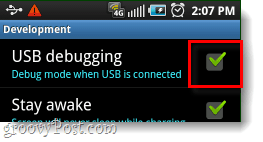

3. lépés (a számítógépen)
nyomja meg Ctrl + Shift + Esc a billentyűzeten, hogy elindítsa a Feladatkezelőt. Győződjön meg arról, hogy nincs meghívott folyamata adb.exe futás, ha igen választ ez és Kattints Emásodik folyamat.
Ha nem látja az adb.exe fájlt, folytassa a 4. lépéssel.
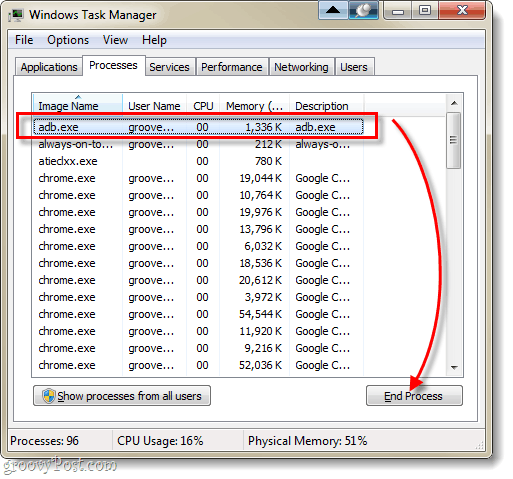
4. lépés (a számítógépen)
Letöltés 1-kattintásos gyökér az Epic 4G-hez (módosította noobnl az xda-developer-től)
Kivonat one.click.root.exploitv2.5.5.zip a számítógép mappájába, majd Dob run.bat
EZEN A PONTNAK NAGYON FONTOS, HOGY NE HÁLÓZtson ki USB-csatlakozóját, vagy akármit telefonon.
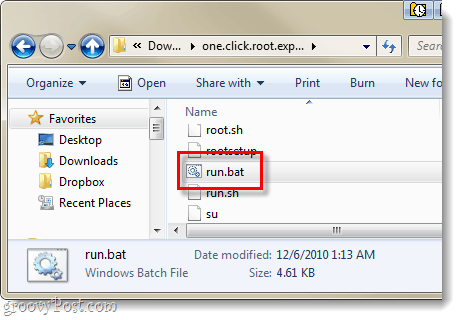
5. lépés (a számítógépen)
Ez a lépés csak másképp igényelvárj, csak hagyd, hogy a run.bat csak csinálja a dolgát. Éppen ezért hívják „egy kattintással!”. Amint működik, hatalmas listát fog látni a parancssorban, és ha minden jól megy, akkor végül azt mondja:az olvasás kész"Amikor ezt meglátja, csak várjon. *
A telefonnak automatikusan újra kell indulnia, majd a számítógépen a parancssor felszólítja a következőt:nyomjon meg egy gombot a folytatáshoz. ”Nyomjon meg egy gombot, és a folyamat befejeződik. Ön most gyökerezik!
*Ha olyan hibákat észlel, amelyek megakadályozzák a gyökér áttörését, nyugodtan tegye őket az alábbi megjegyzésekbe, és megpróbálunk segíteni.
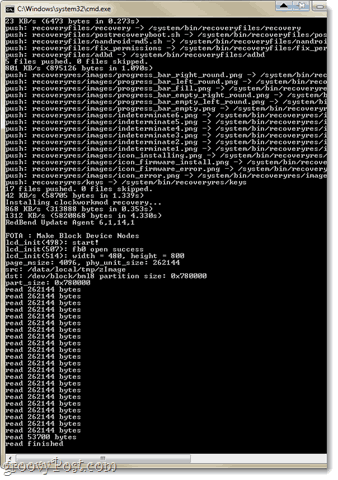
Kész!
A telefonnak most gyökerezzen. Ez azt jelenti, hogy szinte bármit megtehet a telefonjával, de pontosabban –futtathatja az Android Market összes olyan alkalmazását, amely root felhasználókat igényel!
Kezelje a Superuser jogosultságokat (telefonján)
A Superuser az adminisztrációs jogosultsági szintaz Android telefonodon is rootnak nevezik. A One-Click-Root automatikusan telepíti a Superuser alkalmazást a telefonjára, és ezzel könnyedén kezelheti, hogy mely alkalmazások kapnak megnövelt engedélyeket. A superuser engedélyek az Android-nak felelnek meg egy program rendszergazdaként történő indításával a Windows rendszerben.
Amikor root alkalmazást igénylő alkalmazást futtat, a rendszer superus hozzáférést fog kérni tőled. Természetesen ahhoz, hogy az alkalmazás működjön, szüksége lesz lehetővé teszi azt.
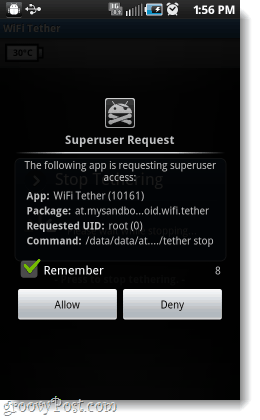
A superuser engedélyek kezeléséhez nyissa meg a App Fiók és dob a Rendszergazdacsoport alkalmazást.
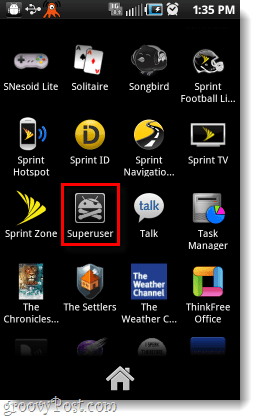
Az Alkalmazások lapon felsorolja az összes programotÖn engedélyt kapott, ez lehetővé teszi a hozzáférés egyszerű visszavonását is. Az egyik lapon láthatja a telefon összes megemelkedett tevékenységének naplóját, majd a Beállítások fül lehetővé teszi a Superuser felület testreszabását. Összességében nem kellett ezzel túl sokkal zavarnia, de most már tudja, hogy ott van.
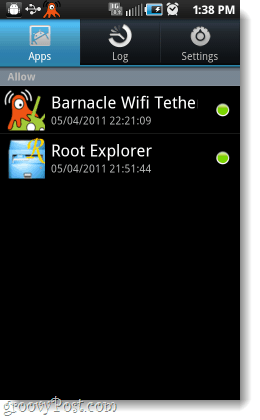
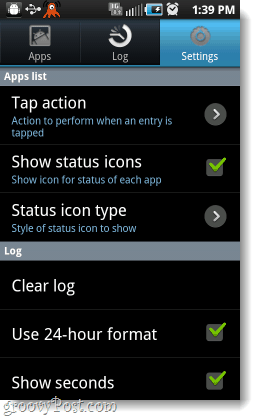
Következtetés
Valójában ijesztő lehet az első alkalommal, amikor kipróbálod, de az Android-telefon gyökerezése nagyon egyszerű, köszönhetően a rengeteg groovy fejlesztőnek. Bár az Epic 4G USB kábelt igényel









Szólj hozzá